色彩管理软件介绍之BEST COLOR色彩管理软件
软件中的色彩管理
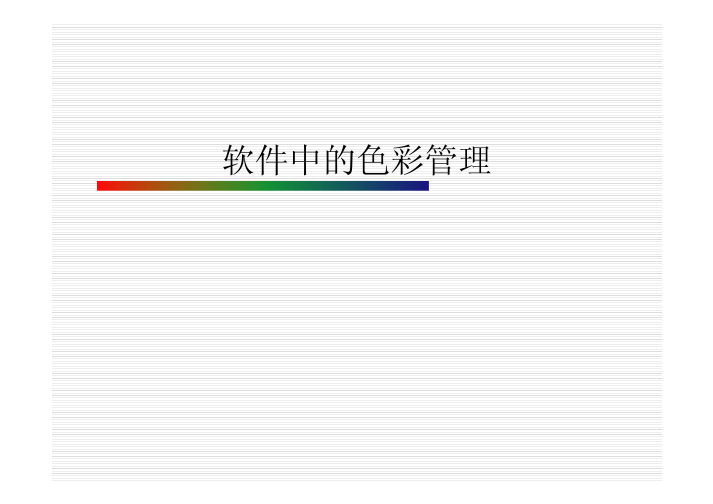
使用仿色 可以使各通道层次过渡平滑连续,减少过渡层次中容易 出现的条带伪差,防止图像中出现台阶或断带,所以选 择它没有任何副作用
Photoshop中的色彩管理
Photoshop中的色彩管理
CMYK 在不知道、也没有印刷厂ICC的情况下,建议设置为 U.S.Web coated (SWOP) v2,这是北美高档印刷设置, 是一个较高的标准,能够应付大多数印刷,得到的不会 是一个很差的结果 当知道印刷机的ICC文件时,使用CMYK选项中载入该ICC 特性文件,将可以用印刷机的色彩空间校准色彩 可以使用“视图\校样设置\工作中的CMYK”命令观察,这 样就可以模拟印刷厂色彩还原的实际效果
Photoshop中的色彩管理
如果一定要使用这个自动的设置,建议使用“北美印前 默认设置”(有些版本显示为“北美印前2”),理由是该 设置的RGB空间是Adobe RGB,大于sRGB的色彩空间。 不使用日本系列设置的原因 主要是RGB色域的原因 使用北美印前默认设置,并不是使用美国印刷标准,而 是运用了Adobe的色彩规范
计 及相关软件进行测量,生成反映印刷适性的ICC Profile。 ( 2 )生成反映喷墨打印机纸张与打印机特性的I C C Profile。
远程打样
(3)色域转换。将反映印刷适性的ICC Profile和打印机适 性的ICC Profile通过色彩管理模块CMM进行色彩空间的 数据转换,使打印机打印出来的样张和对应的印刷适性 印刷出来的标准样张达到色彩一致的要求或满足一定的 精度要求。
高级控制 “降低显示器色彩饱和度”,后面有可以定义的数值框, 这是一个在显示色域较小的显示器上能够显示较多和较 大的色彩范围的一个设定,比如试图用sRGB来显示 Adobe RGB,勾选该选框,并且在数值里填入15~20的时 候,反复勾选“预览”可以看到取消时色彩较鲜艳,勾选 时色彩较灰,但层次稍稍丰富
CorelDRAW色彩管理设置

CorelDRAW色彩管理设置CorelDRAW9软件的色彩管理在【工具】菜单/【色彩管理】下启动的【选项】面板中,有三个基本选择——色彩管理、一般、描述文件,色彩管理基本面板如图。
CorelDRAW9色彩管理的基本面板“色彩管理”基本面板可以确定显示器的显示颜色模拟分色打印机(印刷机)或合成打印机,还可以选择将超出打印色域的颜色以警告色在屏幕上显示。
“一般”面板:可将各种固定色盘的一些色彩定义为专色等。
CorelDRAW 9 色彩管理的一般面板对应专色至CMYK色域可以自动将专色对应到CMYK色域,但专色的显示颜色会不准确。
以百分比显示CMYK这一选项必须勾选上,不然在颜色盘中CMYK会以0-255的级别显示,这不符合印刷标准。
“描述文件”面板,这是色彩管理设置最重要的面板,如图。
CorelDRAW 9 色彩管理的“描述文件”面板“描述文件”面板其中可以设置显示器、扫描仪、合成打印机、分色打印机(印刷机)的ICC profile(设置参照Photoshop颜色设置,显示器设置最好为自己显示器的ICC profile)。
CorelDRAW9还有个软件内部RGB的选项,一般可选择“一般内部RGB”或“Adobe RGB(1998)”。
提示:CorelDRAW在设置ICC profile时,如果在各项选项的下拉菜单中找不到你所需要的ICC profile文件,可以在输入一张包含ICC profile文件信息的图片的时候,勾选上输入面板的“应用嵌入的ICC描述文件”和“拮取嵌入的ICC描述文件”。
在图片置入之后,就可以在描述文件设置的各项下拉菜单中找到。
CorelDRAW 9色彩管理的输入面板以上是CorelDRAW 9 的色彩管理设置面板,自CorelDRAW 10以后,色彩管理的设置面板出现了很大幅度的调整,CorelDRAW 10色彩管理面板如下图。
Style下拉菜单内置了一些定义图像输入输出、扫描仪、内部RGB、打印机、印刷机、显示器模拟之间的关系,也可以根据需要自己调整。
常用的色彩管理技术简介
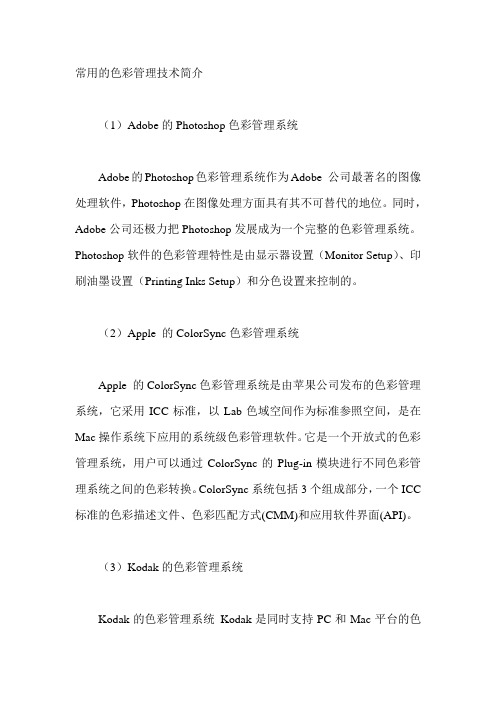
常用的色彩管理技术简介(1)Adobe的Photoshop色彩管理系统Adobe的Photoshop色彩管理系统作为Adobe 公司最著名的图像处理软件,Photoshop在图像处理方面具有其不可替代的地位。
同时,Adobe公司还极力把Photoshop发展成为一个完整的色彩管理系统。
Photoshop软件的色彩管理特性是由显示器设置(Monitor Setup)、印刷油墨设置(Printing Inks Setup)和分色设置来控制的。
(2)Apple 的ColorSync色彩管理系统Apple 的ColorSync色彩管理系统是由苹果公司发布的色彩管理系统,它采用ICC标准,以Lab色域空间作为标准参照空间,是在Mac操作系统下应用的系统级色彩管理软件。
它是一个开放式的色彩管理系统,用户可以通过ColorSync的Plug-in模块进行不同色彩管理系统之间的色彩转换。
ColorSync系统包括3个组成部分,一个ICC 标准的色彩描述文件、色彩匹配方式(CMM)和应用软件界面(API)。
(3)Kodak的色彩管理系统Kodak的色彩管理系统Kodak是同时支持PC和Mac平台的色彩管理系统。
与Apple ColorSync和Adobe的Photoshop不同,Kodak 的色彩管理系统倾向于用模块化的方式进行色彩管理,而且提供了几种局部性的模块,将这些模块组合在一起就可以构成一个完整的色彩管理体系。
Kodak色彩管理系统一般包括KPCMS、DCP、PICC及PCS100 4个模块,它们既可分别使用,也可组合成为一个完整的色彩管理系统。
(4)QuarkXPress公司的色彩管理系统QuarkXPress公司的色彩管理窗口提供了一种不同的管理方法。
通过Quark 软件,可以选择只转换RGB 格式的对象和图像,不转换CMYK格式的,而且必须指定显示器采用哪个ICC特性文件。
而Adobe 公司的产品则可自动识别。
使用色彩管理系统获得准确的颜色输出
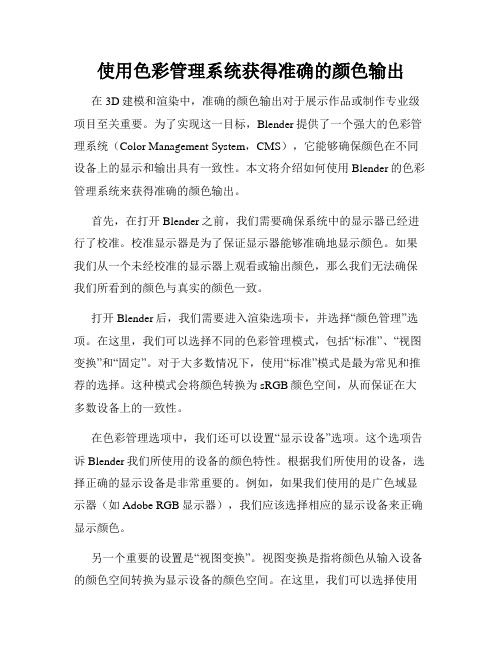
使用色彩管理系统获得准确的颜色输出在3D建模和渲染中,准确的颜色输出对于展示作品或制作专业级项目至关重要。
为了实现这一目标,Blender提供了一个强大的色彩管理系统(Color Management System,CMS),它能够确保颜色在不同设备上的显示和输出具有一致性。
本文将介绍如何使用Blender的色彩管理系统来获得准确的颜色输出。
首先,在打开Blender之前,我们需要确保系统中的显示器已经进行了校准。
校准显示器是为了保证显示器能够准确地显示颜色。
如果我们从一个未经校准的显示器上观看或输出颜色,那么我们无法确保我们所看到的颜色与真实的颜色一致。
打开Blender后,我们需要进入渲染选项卡,并选择“颜色管理”选项。
在这里,我们可以选择不同的色彩管理模式,包括“标准”、“视图变换”和“固定”。
对于大多数情况下,使用“标准”模式是最为常见和推荐的选择。
这种模式会将颜色转换为sRGB颜色空间,从而保证在大多数设备上的一致性。
在色彩管理选项中,我们还可以设置“显示设备”选项。
这个选项告诉Blender我们所使用的设备的颜色特性。
根据我们所使用的设备,选择正确的显示设备是非常重要的。
例如,如果我们使用的是广色域显示器(如Adobe RGB显示器),我们应该选择相应的显示设备来正确显示颜色。
另一个重要的设置是“视图变换”。
视图变换是指将颜色从输入设备的颜色空间转换为显示设备的颜色空间。
在这里,我们可以选择使用哪些LUT(查找表)文件来进行颜色转换。
LUT文件包含了一系列颜色值映射,可以将输入设备的颜色空间转换为显示设备的颜色空间。
使用合适的LUT文件可以帮助我们获得准确的颜色输出。
在设置好色彩管理选项后,我们需要确保我们的纹理和材质设置正确。
在纹理和材质选项中,我们可以选择使用哪种颜色空间来存储纹理和材质信息。
通常情况下,使用sRGB颜色空间来存储纹理和材质信息是最为推荐的选择。
此外,我们还可以在渲染设置中设置输出图像的颜色空间。
GMG与BESTCOLOR
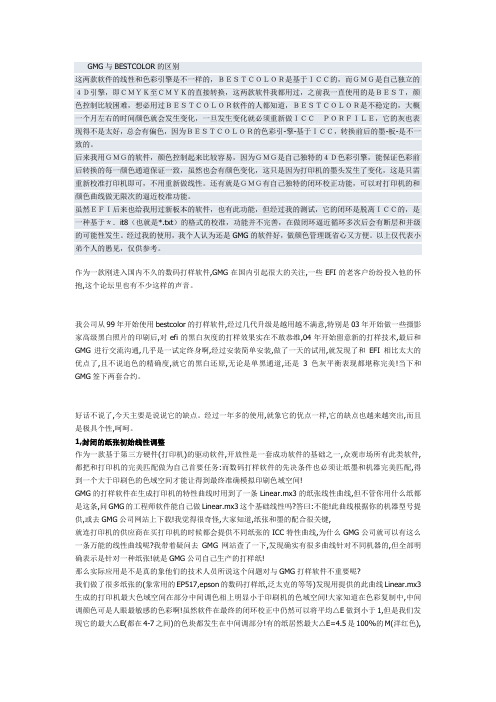
GMG与BESTCOLOR的区别这两款软件的线性和色彩引擎是不一样的,BESTCOLOR是基于ICC的,而GMG是自己独立的4D引擎,即CMYK至CMYK的直接转换,这两款软件我都用过,之前我一直使用的是BEST,颜色控制比较困难,想必用过BESTCOLOR软件的人都知道,BESTCOLOR是不稳定的,大概一个月左右的时间颜色就会发生变化,一旦发生变化就必须重新做ICCPORFILE,它的灰也表现得不是太好,总会有偏色,因为BESTCOLOR的色彩引-擎-基于ICC,转换前后的墨-板-是不一致的。
后来我用GMG的软件,颜色控制起来比较容易,因为GMG是自己独特的4D色彩引擎,能保证色彩前后转换的每一颜色通道保证一致,虽然也会有颜色变化,这只是因为打印机的墨头发生了变化,这是只需重新校准打印机即可,不用重新做线性。
还有就是GMG有自己独特的闭环校正功能,可以对打印机的和颜色曲线做无限次的逼近校准功能。
虽然EFI后来也给我用过新板本的软件,也有此功能,但经过我的测试,它的闭环是脱离ICC的,是一种基于*.it8(也就是*.txt)的格式的校准,功能并不完善,在做闭环逼近循环多次后会有断层和并级的可能性发生。
经过我的使用,我个人认为还是GMG的软件好,做颜色管理既省心又方便。
以上仅代表小弟个人的愚见,仅供参考。
作为一款刚进入国内不久的数码打样软件,GMG在国内引起很大的关注,一些EFI的老客户纷纷投入他的怀抱,这个论坛里也有不少这样的声音。
我公司从99年开始使用bestcolor的打样软件,经过几代升级是越用越不满意,特别是03年开始做一些摄影家高级黑白照片的印刷后,对efi的黑白灰度的打样效果实在不敢恭维,04年开始留意新的打样技术,最后和GMG进行交流沟通,几乎是一试定终身啊,经过安装简单安装,做了一天的试用,就发现了和EFI相比太大的优点了,且不说追色的精确度,就它的黑白还原,无论是单黑通道,还是3色灰平衡表现都堪称完美!当下和GMG签下两套合约。
BabelColor &PatchTool操作手册

BabelColorCT&A + PatchToolUser Manual(操作手册)Today's Printing Union Image Equipment Co.,LTD.北京今印联图像设备有限公司08-06-2013Joseph Yangyangjun@josephy.color@BabelColor是颜色检测与分析系统,其分为BabelColor CT&A和PatchTool两个软件,其中BabelColor CT&A是用于颜色的对比、转换,荧光、同色异谱、光源检测等;PatchTool是用于显示器、打样、印刷颜色评估,颜色文件转换、对比分析,图表生成等。
Babelcolor不是色彩管理软件,不是质量控制软件,它是一套辅助色彩管理检测,维护颜色稳定的色彩分析系统。
一、软件的安装及激活打开安装光盘,双击BabelColor CT&A的安装图标“”,按默认安装,等待安装完成以后,点击桌面的程序图标,然后软件跳出输入用户名和通行证,输入自带纸张或者文档等上面的购买信息,点击确定即可,此时软件已被激活,可以永久使用。
为了安装顺利,请将杀毒软件及防火墙关闭。
(PatchTool同样的操作)。
二、BabelColor C T&A1、软件界面介绍打开桌面软件图标“”,等待软件进入界面,如下:l●RGB V S R GB T ool(RGB转换与比较模块)l●Density(密度模块)l●FluoCheck(荧光检测模块)l●Graph(光谱检测模块)ISO 3664+(ISO 3664看样模块)l●MI(同色异谱模块)l●RAL D esign(HLC转换模块)l●Whiteness(白度模块)我们很多时候一些功能是不需要用到,所以此文档仅对重要的功能最讲解,若需其他帮助请联系首页电邮2、 连接设备点击界面下方的“Instrument ”下拉选项,选择您的测量设备选择完毕以后,点击“Info ”查看仪器是否已经连接3、 观察条件检测及分析ISO3664测量模块是根据ISO3664中对反射样品观察、透射样品观察、以及显示器观察的规定和要求而设计的测量模块。
色彩学习计划软件电脑推荐

色彩学习计划软件电脑推荐随着社会的不断进步和发展,人们对色彩的认知和运用也越来越重视。
色彩学习对于美术、设计、服装、建筑等行业的从业者来说至关重要,因此一款优秀的色彩学习计划软件电脑是非常必要的。
在众多的色彩学习计划软件电脑中,很多人会面临一个选择困难,不知道该如何选择适合自己需求的软件。
因此,本文将会对几款优秀的色彩学习计划软件电脑进行推荐,并对每款软件进行详细的介绍和分析,帮助读者更好地选择适合自己的软件。
Adobe PhotoshopAdobe Photoshop是一款功能强大的图像处理软件,广泛应用于图像处理和编辑领域。
作为一款专业的色彩学习软件,Adobe Photoshop拥有丰富的调色工具和滤镜,可以帮助用户对图片进行精细的调色和修饰。
除此之外,Adobe Photoshop还支持多种文件格式,包括PSD、TIFF、GIF、JPEG等格式,用户可以根据需要选择合适的文件格式进行保存。
此外,Adobe Photoshop还支持双层画布、图层蒙版等功能,可以让用户更好的进行色彩学习和实践。
Photoshop的界面简洁明了,操作起来相对友好,适合初学者快速上手。
而且Photoshop有大量的在线教程和视频资源,用户可以通过这些资源快速了解和掌握软件的使用技巧。
另外,Adobe Photoshop还支持与其他Adobe软件的无缝整合,比如与Illustrator、InDesign等软件的整合,用户可以在不同的软件之间自由切换和共享资源,工作效率大大提高。
总的来说,Adobe Photoshop是一款颇有深度和广度的图像处理软件,其功能和资源丰富,适合不同层次的用户进行色彩学习和实践。
SketchSketch是一款专业的UI设计软件,广泛应用于网页设计、移动应用设计等领域。
作为一款专业的UI设计软件,Sketch拥有丰富的色彩和排版工具,可以帮助用户完成各类设计项目。
Sketch的色彩工具丰富多样,用户可以根据需要自由调整颜色的饱和度、亮度、对比度等参数,还可以自定义色彩样式、生成渐变色等功能。
ColorTune Pro4.0最新版本智能色彩管理软件

ColorTune Pro4.0最新版本智能色彩管理软件
爱克发(香港)有限公司
【期刊名称】《广东印刷》
【年(卷),期】2002(000)002
【摘要】@@ 爱克发推出ColorTune Pro4.0全新版本色彩管理软件,此专业的色彩管理软件可自动补偿输入装置、屏幕、打印机、打样机和印刷机的色彩差异,此系统可以为屏幕和打样机的色彩空间建立对应数据,以配合特定印刷机的色彩特性,因此ColorTune Pro4.0能做到端面相接的色彩管理,以及做出准确的打样校样和软打样.
【总页数】1页(P55)
【作者】爱克发(香港)有限公司
【作者单位】无
【正文语种】中文
【相关文献】
1.GE Fanuc智能平台发布最新版本的DataViews v9.20 [J],
2.最新版本智能色彩管理软件—ColorTune Pro4.0 [J],
3.ColorTune Pro
4.0实现色彩管理智能化 [J], 红叶
4.罗兰助推爱色丽最新色彩管理软件 [J],
5.Moxa发布了工业网络管理软件的最新MXviewV2.1版本 [J],
因版权原因,仅展示原文概要,查看原文内容请购买。
方正睿彩色彩管理系统 v1.0 使用手册说明书

ii
方正睿彩色彩管理系统 v1.0 使用手册
3.4.2 添加专色 ............................................................................70 3.4.3 专色校准 ............................................................................71 3.4.4 专色微调 ............................................................................77 3.5 质量认证 ......................................................................................78 3.5.1 基本参数设置.....................................................................79 3.5.2 数据查看 ............................................................................81 3.6 微调曲线 ......................................................................................83 第 4 章 参数说明 ................................................................................ 85
2.2 升级加密狗...................................................................................22 2.3 快速入门 ......................................................................................23
戴尔色彩管理软件用户手册说明书

DELL Color Management Software User ManualPortrait Displays Inc.6663 Owens DrivePleasanton, California 94588Tel: (925) 227-2700 Model: Color ManagementRegulatory model: Color Management2020 - 12 Rev. A00ContentsIntroduction . . . . . . . . . . . . . . . . . . . . . . . . . . . . . . . 4 DELL Color Management . . . . . . . . . . . . . . . . . . . . . 5 Common UI Elements. . . . . . . . . . . . . . . . . . . . . . . . . . . . . 5 Dashboard. . . . . . . . . . . . . . . . . . . . . . . . . . . . . . . . . 7 Advanced . . . . . . . . . . . . . . . . . . . . . . . . . . . . . . . . 10 CAL 1 CAL 2 Management . . . . . . . . . . . . . . . . . . . . . . . . 12 Settings . . . . . . . . . . . . . . . . . . . . . . . . . . . . . . . . . 13 Task Tray Menu . . . . . . . . . . . . . . . . . . . . . . . . . . . . 14│3IntroductionDELL Color Management software is a Windows application that manages the color spaces of the DELL UltraSharp UP3221Q display. DELL Color Management software allows quick selection of the color spaces stored in the display, creation and management of ICC profiles (v2 and v4.3), and uploading of customized color spaces created with Calman®, the industry standard color calibration software for professionals.Calman is a registered trademark of Portrait Displays, Inc. Dell™ and the Dell logo are trademarks of Dell Inc. in the United States and/or other jurisdictions. All other marks and names mentioned herein may be trademarks of their respective companies.4 │IntroductionDELL Color ManagementSupported operating system:•Microsoft Windows 7, Windows 10Hardware:•DELL UltraSharp UP3221Q displayCommunication:•USB – For setup information refer to DELL UltraSharp UP3221Q Quick Start Guide Common UI ElementsThe application has two views, Dashboard and Advanced. The top and bottom borders for both views have common elements.Table 1 – Top BorderMonitor Model and Service T agThe display model and service tag are shown. For multi-monitor configurations (up to four displays) the multi-monitor drop-down menu displays all UP3221Q displays attached to the system. Selecting a display from the menu will make it the active display to control.IdentifyShows the OSD Monitor overlay for each attached monitor with numeric value. SettingsOpens the Settings overlay to access Run at startup, Application Window Focus, Reset Warning Dialogs, Check Update, and About.DELL Color Management │56 │DELL Color ManagementTable 2 – Bottom BorderDisplays the current state of the HardwareLock. When Enabled, the OSD will be lockedand cannot be accessed when theapplication is running.When Calman Studio or Ultimate isinstalled selecting the Calman logo willlaunch Calman .Link to the DELL store.MinimizeCloses the UI and minimizes the applicationto the task bar. If the Hardware Lock hasbeen enabled, the monitor can be powercycled when the application is minimized.CloseCloses the UI and minimizes the applicationto the task tray. If the Hardware Lock hasbeen enabled, the monitor can be powercycled when the application is closed.Lock monitor while under SoftwareColor Management ControlCalmanDELL StoreDashboard │7DashboardWhen launched, the Dashboard is the home page for DELL Color Management. The Dashboard provides a detailed view of all color spaces stored in the display. The radio button and highlighted row indicate the active color space. Click any row tomake the color space in that row active.Figure 1 - Dashboard SDRFigure 2 - Dashboard HDRTable – Column FieldsColor Space•DCI-P3 – Digital Cinema D65•BT.709 – Standard definition video•BT.2020 – Ultra high definition video•sRGB – RGB for computer monitors,print, and internet viewing•Adobe RGB D65 – Adobe RGB, D65white point•Adobe RGB D50 – Adobe RGB, D50white point•Native – No color correction. Hours sincelast calibration will be null.•HDR 10 D65 – HDR 1000 nites D65.•HDR D65 HLG – Hybrid Log-GammaD65.•Custom 1/2/3 – Temporary presetlocations. Targets are set in the OSD.Hours since last calibration will be null. NoICC profile.•CAL 1/CAL 2 – User calibrations createdeither in Calman or from the OSD of thedisplay. Null fields indicate no calibrationhas been uploaded.8 │DashboardChromaticity Red, Green, Blue, White x, y coordinates Gamma Target gamma formula for the color space Luminance SDR 45 – 350 rangeHDR – 1000 nitsHours since last calibration•Hourly counter since last calibrated.Hours are color coded.•Grey - Normal 0-99 hours•Yellow - Exceed 100 hours, 100-149 hours•Orange - Approaching 200 hours, 150-199hours•Red - 200 or more hours of use since lastcalibration1D/3D LUT Calibration with 1D, 3x3 matrix, or 3Dcalibration.ICC Version Version 2 or Version 4.3 MHC compliantassociated with the color space. Profiles aregenerated each time the color space hasbeen calibrated.Dashboard │910 │Advanced AdvancedThe Advanced view provides the ability to quickly change modes, manage ICC profile settings, set preferences, and upload imported calibrations from Calman ®.Figure 3 - AdvancedTable – Column Fields Left Gray Panel Shows the current color space settings. Thisarea is only for information, not for makingchanges.Color Space Drop-down menu to select any color space.Color Space Reset Resets the current color space to its defaultsettings. Reset is not available when CAL 1or CAL 2 is selected.Targets Only available when CAL 1 or CAL 2 isselected. When selected the Target button isenabled. Selecting Target opens the CalmanStudio Calibrated Targets pane for managingand uploading calibrations.Display SliderAdjusts the luminance for the current colorspace. If luminance is changed for acalibrated color space, an alert will appearunder the Display Slider “A change inluminance will take the display out of thecurrent calibrated state.”Luminance slider is not available when inHDR mode.Rename Allows CAL 1, CAL 2, User 1/2/3 to berenamed to a descriptive name.Calibrate/Validate Calibrates and/or Validates the currentselected color space.OSD Hardware Lock When enabled, this setting locks both thePower and the monitor OSD buttons whenDELL Color Management software is open.Minimizing to the task bar or task tray allowsthe power button to function. Exiting theapplication allows the monitor OSD buttonsto function. The Hardware Lock status isshown in the bottom border.Resync Selecting Resync synchronizes theapplication to the OSD. This is required ifchanges to the display have been madewhile the application is running (e.g., makingadjustments using the OSD buttons or usinganother application, such as Calman, toadjust the display).Manage ICC Profiles When enabled, the application synchronizesthe system ICC profile with the active colorspace. Selecting Version 2 or Version 4.3associates the color space with that version.When the application is launched, it willcheck the calibration status for each colorspace. If the color space has beenrecalibrated, the application generates anew ICC profile. Custom 1/2/3 color spacesdo not have ICC profiles.NOTE: Some applications do not recognizea changed ICC profile while running. Theapplication needs to be closed and reopenedto apply the changed ICC profile.Advanced │1112 │AdvancedCAL 1 CAL 2 ManagementDELL Color Management software can import any calibration that has been created in Calman by uploading the calibration directly into CAL 1 or CAL 2 in the display. The ability to store and upload Calman calibrations allows unlimited calibrations to be saved to the system so any calibration can be uploaded that is best suited for the workflow. An ICC profile for the calibration is created whenever a calibration is uploaded.NOTE: Calibrations for CAL 1 and CAL 2 can also be created from selecting targets within the OSD. These calibrations can NOT be downloaded to Color Management software for future use.1In the Advanced view, select either CAL 1 or CAL 2 from the Color Space drop-down menu. 2Select Targets button – The Calman Studio Calibrated Targets will be displayed.Import – Imports a calibration and adds it to the list of available Calman calibrations. Selecting Import will open Explorer to navigate to the calibration file. Calmancalibrations have the file extension CCEX.Load – Loads the selected calibration into the display. A warning message will appear stating that the calibration will overwrite the existing color space data in the display. Note that the calibration file name will not replace CAL 1 or CAL 2. The descriptive name is only shown in the application.Remove – Removes the selected entry from the list of calibrated targets.OK – Returns to the Advanced view.Calibration Time Shows the calibration hours in color.•Grey -Normal 0-99 hours•Yellow - Exceed 100 hours, 100-149 hours•Orange - Approaching 200 hours, 150-199hours•Red - 200 or more hours of use since lastcalibrationResync Display Clock Reads the display’s clock to sync it to theapplication and updates the calibrationhours.Factory ResetResets all color spaces to the factorysettings.SettingsSettings are available from the cog in the title bar.Run at startup – When enabled, the application launches at system startup and is available in the T ask Tray. If disabled, the application must be manually launched from the start menu or desktop shortcut.Application Window Focus – When enabled, the application window appears at the forefront of the desktop.Reset Warning Dialogs – When enabled, the application resets all hidden warning dialogs. All dialogs that have been set to “Do not show me this notification” will bedisplayed.Check Update – Manually check for the latest released version of DELL ColorManagement software. Opens a new browser page. If a new version is available, it can be downloaded from the site. If no new version is available, a message is shownindicating “Your software is current”. Requires internet connection.About – Displays About information.Settings │1314 │Task Tray MenuT ask Tray MenuThe Task Tray menu offers a quick way to manage the display settings without having to open the application. The most commonly used Color Managementfeatures are available when right-clicking of the application icon in the task tray.Figure 4 - Task Tray Icon and MenuRight click•Select Monitor – This entry is only shown when more than one supported display is attached to the system. A check mark indicates the active display. Selecting any other display entry from the fly-off makes the new selection the active display. The display is identified by model name and service tag. Entry is only available when more than one UP3221Q or UP2720Q are attached it the host.•Color Spaces – Selecting any of the color space entries makes the selection the active color space. A check mark next to the color space name indicates the color space in use.•Load T arget CAL 1/CAL 2 – The fly-off menu shows all custom calibrations stored in the system. Selecting any of the calibrations loads the data into the display.•Color Preset Information – Displays a dialog of the active color space information: Luminance, gamma, gamut (with x:y RGB), preset name, and white point.Task Tray Menu │15•Dynamic ICC – Enable or disable Dynamic ICC by selecting the entry. Whenenabled a check mark is shown indicating Dynamic ICC is On. Changing the color space changes the ICC profile associated with the color space. When Off, the default ICC profile is not changed when the color space is changed.•Calman – Launches Calman Studio. This entry is only active when Calman is installed. When selected, Calman will launch.•Check for Update – Manually check for the latest released version of DELL Color Management software. Opens a new browser page. If a new version is available, it can be downloaded from the site. If no new version is available, a message is shown indicating “Your software is current”. Requires internet connection.•About – Shows the About box with version information.•Exit – Closes the application and removes it from the task tray.Left click•Launches the application.Figure 5 - Color Space Info Dialog。
色彩管理软件介绍之Best Color色彩管理软件

色彩管理软件介绍之Best Color色彩管理软件Best Color色彩管理软件进入国内已经有很多年了,为业内人士所熟识。
开发这一软件的公司——德国BestGmbH成立于1994年。
现在它在美国和马来西亚有分公司,并在中国上海、法国和拉美有分支机构,它有全球销售网。
从2003年1月Best成为EFI(Electronics For Imaging)公司的一个分部。
1、软件的版本分类Best Color色彩管理软件主要有三个版本:Design Edition主要针对低端用户;Color Proof针对RIP前和一些RIP的中间文件进行处理;Screen Proof主要针对RIP后生成的1-BITTIFF文件进行处理,它涵盖了Color Proof的所有功能。
2、软件内核Best Color色彩管理软件在色彩管理方面采用的是EFI的内核,RIP处理方面使用了世界知名RIP厂商ADOBE的内核——ADOBE PS3,因此软件支持可选计算精度、工作流程和双字节字体。
3、可处理的文件类型Color Proof和Screen Proof两种软件,其版本经过多次升级,现在已经为5.0版,可以处理的文件类型很多。
Color Proof5.0主要能够处理TIFF、JPEG、EPS、PS、PDF、DCS、DeltaList(海德堡DeltaRIP生成的中间文件)、CT/LW、TIFF/IT 等,Screen Proof5.0除了以上这些文件格式以外,还可以处理已经RIP处理的加网文件——1-BITTIFF格式的文件和HQ/PGB(HQRIP生成的中间文件)、方正/FMP(方正RIP生成的中间文件)等。
4、软件支持的字库Color Proof和Screen Proof两种软件可以支持安装PS字体,现在升级的5.0版对于CID字体的安装支持在测试中。
5、软件所需要的软硬件环境Color Proof软件建议使用P41.0GHz以上电脑,内存256MB以上,而Screen Proof软件建议使用P42.0GHz以上双处理器电脑,内存512MB以上,两种软件均要求计算机带有空闲的USB口和CD或DVD驱动器。
常见色彩管理系统

常见色彩管理系统现在色彩管理的产品十分多,但大体上可以分为几个层面:首先是电脑操作系统中的色彩管理(如Windows中的ICM、MAC中的ColorSync等),其次就是安装在操作系统中的色彩管理软件(如柯达公司的KPCMS、爱克发的ColorTune、Adobe的Photoshop等),还有就是测量色彩的仪器(如爱色丽的ColorElite、格林达的Spectrolino等)和色彩管理硬件(如连诺海尔的MacCTU色彩转移介面卡)。
ColorSyncMac的ColorSync色彩管理系统是由苹果公司发布的色彩管理系统,它采用ICC标准,以Lab色空间作为标准参照空间,是在Mac操作系统下应用的系统级色彩管理软件。
它是一个开放式的色彩管理系统,用户可以通过ColorSync的Plug-in模块进行不同色彩管理系统之间的色彩转换。
ColorSync系统包括3个组成部分,一个ICC标准的色彩描述文件、色彩匹配方式(CMM)和应用软件界面(API)。
设备描述文件定义了设备的颜色特性信息,通过这些信息可以获取所使用设备能够显示、捕捉和重现的色彩范围。
当使用ColorSync建立一个文件时,文件中就会存储一个Profile文件,这样,在其他的设备上处理带有ColorSync描述文件的图像时,ColorSync就会通过比较建立图像的设备特性与显示器的特性,进行色空间匹配运算,从而获得最佳颜色效果。
色彩匹配方式是ColorSync的核心部分,它实现不同色彩空间的转换。
更重要的是,ColorSync的色彩转换模式采用了LinotypeHell的高素质色彩匹配技术,用户可以使用更佳的色域压缩方法来处理色域以外的颜色。
由于各种应用软件对色彩的表现力有所不同,从图像扫描到最终复制,同一图像色彩会有不同的外观。
为了工作中能够时刻掌握准确的色彩,就需要将这些应用软件进行有效的色彩匹配。
色彩匹配方式可以通过ColorSync的应用软件进行色彩匹彩,从而达到一致的目的。
十大调色配色软件,手机调色软件哪个好

十大调色配色软件,手机调色软件哪个好十大调色配色软件排行榜:1、VSCOVsco在2015年中后期伴随着手机摄影风潮的兴起,出现爆发式增长,成为一款网红手机调色软件,曾在苹果app Store付费摄影App榜单中排名第一,现在国内已具备千万级月活用户体量。
它囊括了数百枚滤镜及强大的后期功能,成为无数手机摄影爱好者的后期首选,并被用于著名的IPPA摄影大赛中。
它还提供非社交互动的照片分享平台VSCO Grid,有粉丝、评论、点赞等功能,让每一位创作者真正专注于作品本身。
2、Snapseed适用于有摄影基础的高级摄影爱好者和专业摄影师等群体的Snapseed,原本在应用商店售价4.99美元,但被财大气粗的谷歌收购后,就走上了免费的道路。
再加上出色的用户体验和强大的功能,Snapseed拥有了颇为强大的群众基础,成为风靡全球的一流照片调色软件。
同时在引进中国后,Snapseed不管是从用户使用指数、媒体资讯指数,还是从搜索指数上来说,都处于不断上升的趋势。
3、MIX滤镜大师具备千万级月活用户体量的MIX滤镜大师,由移动互联网著名摄影类品牌Camera360出品,曾凭借自己在照片处理的前端技术以及创新能力,在“第五届中国手机设计与应用创新大赛天鹅奖单项奖”上,获得“年度最具投资价值APP”荣誉。
MIX滤镜大师拥有上百种滤镜模版,以及堪比单反的光圈效果,它在色彩调整方面非常出彩,尤其针对每种色彩单独调节,可以很方便地做出单色效果。
4、泼辣修图泼辣修图在设计之初就兼顾了初学者和专业用户两个不同群体,它和市面上的大多数手机调色软件不同,它采用横版设计,全平台通用,支持iOS、Windows、安卓、网页、macOS五大平台,并且还具有丰富完整的后期教程、深入挖掘的滤镜功能。
凭借极致的用户体验,泼辣修图已在全球获得2000万摄影爱好者的使用,并连续两年荣获App Store年度最佳应用,以及入选小米应用商店年度最佳应用,受到少数派、威锋网等媒体的好评与推荐。
色彩管理终级技能 让打印设备用得更持久——色彩管理软件的修复喷头应用实例(二)
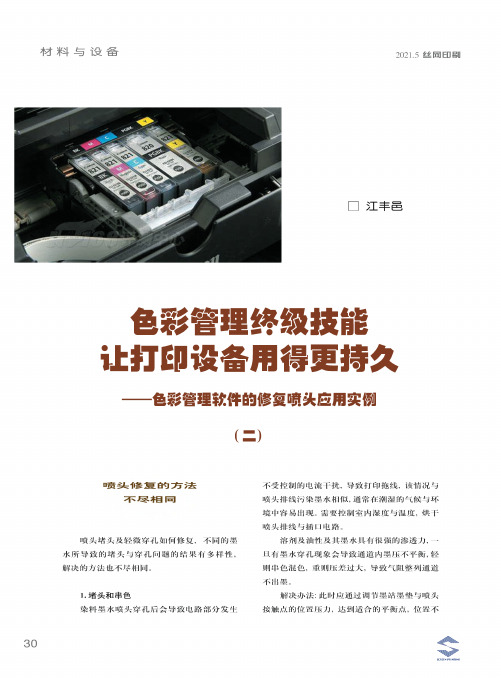
3)静置作用所致 在清洗无改变的情况下,暂停几小时或静置 一夜,这种问题就能消除。 对于穿孔导致假堵头墨水通道,不能采用常 规清洗浸泡方式排除故障,可采用浅色墨水更换 通道方式进行清洗并静置消泡,直至喷头与外部 墨盒压力平衡后逐步清通。 对于小幅面打印机,能支持修改通道的RIP 软件很少"不能按更换通道设置RIP软件的方法 来解决,只能待通道修复正常后再调换原色通道 进行打印。 很多情形下操作者不了解喷头是否因轻微穿
对于意外停电及特殊故障造成的死机,应第一 时间令喷头归位回仓’检查墨站是否与喷头封密。
定期清洗墨站及刮片,墨站内吸墨垫海绵清 洗与清洗保湿液注入不宜过量,禁止溶剂性清洗 液浸泡喷头超过6 h。轻微堵头一次清洗即可消 除,清洗一次未得到任何改善变化的,可采用对 应清洗液进行浸泡20 min或1 ~ 2 h后进行清洗 测试。每次清洗间隔应在20 min左右,令墨水在 喷头内部有充足的消泡浸润喷孔的时间。
材料与设备
2021.5 丝网ED !
口江丰邑
色彩管理"#技能 让打印!备#得%持久
——色彩管理"#的%&'()*实例
(=)
口责头巾参!的#$
喷头堵头及轻微穿孔如何修复,不同的墨 水所导致的堵头与穿孔问题的结果有多样性, 解决的方法也不尽相同。
1.堵头和串色 染料墨水喷头穿孔后会导致电路部分发生
爱色丽色彩管理软件安全操作及保养规程
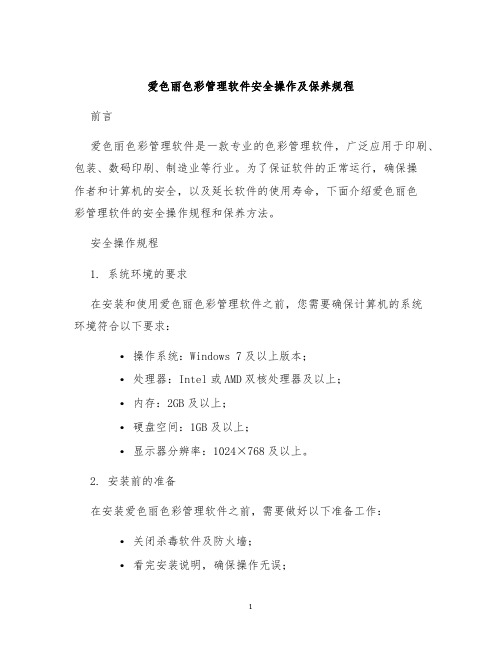
爱色丽色彩管理软件安全操作及保养规程前言爱色丽色彩管理软件是一款专业的色彩管理软件,广泛应用于印刷、包装、数码印刷、制造业等行业。
为了保证软件的正常运行,确保操作者和计算机的安全,以及延长软件的使用寿命,下面介绍爱色丽色彩管理软件的安全操作规程和保养方法。
安全操作规程1. 系统环境的要求在安装和使用爱色丽色彩管理软件之前,您需要确保计算机的系统环境符合以下要求:•操作系统:Windows 7及以上版本;•处理器:Intel或AMD双核处理器及以上;•内存:2GB及以上;•硬盘空间:1GB及以上;•显示器分辨率:1024×768及以上。
2. 安装前的准备在安装爱色丽色彩管理软件之前,需要做好以下准备工作:•关闭杀毒软件及防火墙;•看完安装说明,确保操作无误;•确保管理员权限,并以管理员身份运行安装程序。
3. 安装过程在安装爱色丽色彩管理软件时,需要遵循以下步骤:•运行安装程序;•按照安装程序提示,选择安装位置,点击“下一步”;•选择要安装的组件,点击“下一步”;•安装程序会自动进行软件安装,等待安装完成即可。
4. 使用过程在使用爱色丽色彩管理软件时,需要遵循以下规程:•配置合适的颜色空间,确保精确的颜色匹配;•不要随意更改软件安装目录及文件夹;•统一使用标准色彩库,避免因为不合理的颜色库导致色差;•避免使用山寨版和破解版软件。
5. 退出和卸载在退出爱色丽色彩管理软件之前,应保证所有数据保存并关闭软件,确保数据的完整性。
如果需要卸载软件,应通过操作系统的卸载程序进行卸载,避免误删重要文件。
保养方法下面介绍爱色丽色彩管理软件的保养方法:1. 定期清理定期对计算机进行清理,包括系统垃圾、临时文件、无用注册表项等,避免这些垃圾文件占用磁盘空间,导致系统缓慢,软件卡顿。
2. 及时更新保持爱色丽色彩管理软件的及时更新,确保软件功能的完备性和安全性。
每次更新前,建议备份重要数据。
3. 保护系统安全及时进行系统更新,安装杀毒软件和防火墙,保护计算机和爱色丽色彩管理软件安全,避免恶意软件和病毒侵害。
色彩管理(Color Management)

色彩管理(Color Management)一切似乎都可能很理想地实现:客户的数据按预定付诸生产,所有的页面都已完成,选用的字体都不缺——总之,任务完成得很满意。
可是一印出来后才突然认识到效果大不一样,原稿的色彩要亮丽得多,即使在显示屏上预检时所看到的一切也比印出来的好得多。
专家认为“色彩管理(Color Management)”可以避免这些问题。
可是这个术语的真正含义是什么?简单地讲,色彩管理包括控制色彩准确地、稳定一致地再现,而且是可以预测其结果的。
其目的是使最后的成品尽可能贴近原稿。
这个话题对某些人而言可能是套话,但却是一些专业研讨会、行业座谈会和演讲会上最流行的主题之一,即因为这个题材所包含的内容和其持续的不确定性。
在出版物中,一幅彩色图像通常需要经过一系列的数字化工作流程。
这个工作流程始于扫描仪或数码相机捕捉图像,在显示屏上再现图像,由数字化打样设备打样,最后为实际印刷作好准备。
在这个过程中一般不会发生什么问题,但有一点需要注意:色彩不会被轻易捕捉,更难以被精确控制。
色彩不是一个简单的物理现象,而是一个受光线影响的复杂的视觉感受,包括受光照射表面的反射性质,以及稍有不同的影响每个人的色彩感觉的心理因素都有关系。
认为彩虹包含了所有色彩是错误的。
因为色彩不是一个单平面的统一体,远非对每个色彩分配一个波长那么简单。
事实上,我们根本看不到真正的色彩。
色彩只是基于我们视网膜上的锥体细胞所接受的信号在大脑中的综合而成的结果。
有些系统已被尝试用于描述色彩。
通常我们提到的色彩空间是一些多维坐标体系,像被广泛应用的CIE色彩坐标体系,采用红-绿、黄-蓝和黑-白三个坐标轴。
但没有哪家制造商所定义的色彩空间能与另一家制造商所定义的色彩空间简单地对应起来。
不同的设备再现色彩的方式也不同,甚至不能相同地记录和描述同一颜色。
例如,扫描仪和显示屏,利用色彩空间,综合红、绿、蓝三原色再现各种色调;而另一方面,打样机和印刷机则综合CMYK色彩空间建立色彩。
Best Colorproof数字打样色彩管理解决方案(二)
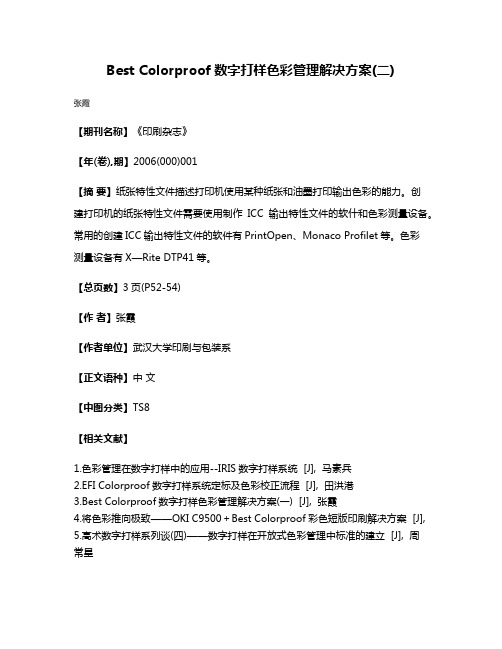
Best Colorproof数字打样色彩管理解决方案(二)
张霞
【期刊名称】《印刷杂志》
【年(卷),期】2006(000)001
【摘要】纸张特性文件描述打印机使用某种纸张和油墨打印输出色彩的能力。
创
建打印机的纸张特性文件需要使用制作ICC输出特性文件的软什和色彩测量设备。
常用的创建ICC输出特性文件的软件有PrintOpen、Monaco Profilet等。
色彩
测量设备有X—Rite DTP41等。
【总页数】3页(P52-54)
【作者】张霞
【作者单位】武汉大学印刷与包装系
【正文语种】中文
【中图分类】TS8
【相关文献】
1.色彩管理在数字打样中的应用--IRIS数字打样系统 [J], 马素兵
2.EFI Colorproof数字打样系统定标及色彩校正流程 [J], 田洪港
3.Best Colorproof数字打样色彩管理解决方案(一) [J], 张霞
4.将色彩推向极致——OKI C9500+Best Colorproof彩色短版印刷解决方案 [J],
5.高术数字打样系列谈(四)——数字打样在开放式色彩管理中标准的建立 [J], 周
常星
因版权原因,仅展示原文概要,查看原文内容请购买。
爱克发ColorTune智能色彩管理软件

书山有路勤为径;学海无涯苦作舟爱克发ColorTune智能色彩管理软件爱克发推出ColorTune Pro 4.0全新版本色彩管理软件。
此专业的色彩管理软件可自动补偿输入装置、屏幕、打印机、打稿机和印刷机的色彩差异。
此系统可以为屏幕和打稿机的色彩空间建立对应数据,以配合特定印刷机的色彩特性,因此ColorTune Pro 4.0能做到端面相接的色彩管理,以及做出准确的打稿校样和软打稿。
ColorTune可助你准确地重现色彩。
用户可以为个别的扫描仪建立自己独特的色彩特性档案,以便准确地复制精细的暗部层次和真实的色彩,而深色和中性色调均比以前更清晰和更准确。
全新版本的ColorTune也更简单易用。
用户可以透过指导精灵,一步一步地完成操作。
建立输出设备色彩特性ColorTune Pro 4.0可以助你调整特定的输出设备,可靠地复制色彩。
ColorTune Pro 4.0是利用不同的色彩对应技术来为不同的列印技术建立色彩特性档案–色域的大小和形状将因应不同的列印技术而改变。
以报章印刷为例,其所用的色域较商业印刷的为小。
而一台六色喷墨打印机的色域又比一台四色喷墨打印机的为大,但两者与柯式印刷机的差别则更大。
有了ColorTune Pro先进的色域对应技术,所有喷墨打稿机均可以准确地再现其所需的色彩,尽情地发挥不同印刷机的色彩处理能力。
黑色编辑功能黑色编辑功能让用户可以选择初阶或高阶模式。
在初阶模式,用户可选择系统预设的黑色设定、GCR (grey colour removal) 或UCR (under colour removal),软件便会自动处理。
在高阶模式,用户可以根专注下一代成长,为了孩子。
- 1、下载文档前请自行甄别文档内容的完整性,平台不提供额外的编辑、内容补充、找答案等附加服务。
- 2、"仅部分预览"的文档,不可在线预览部分如存在完整性等问题,可反馈申请退款(可完整预览的文档不适用该条件!)。
- 3、如文档侵犯您的权益,请联系客服反馈,我们会尽快为您处理(人工客服工作时间:9:00-18:30)。
ColorProof和ScreenProof两种软件,其版本经过多次升级,现在已经为5.0版,可以处理的文件类型很多。ColorProof5.0主要能够处理TIFF、JPEG、EPS、PS、PDF、DCS、DeltaList(海德堡DeltaRIP生成的中间文件)、CT/LW、TIFF/IT等,ScreenProof5.0除了以上这些文件格式以外,还可以处理已经RIP处理的加网文件——1-BITTIFF格式的文件和HQ/PGB(HQRIP生成的中间文件)、方正/FMP(方正RIP生成的中间文件)等。
BestColor色彩管理软件主要有三个版本:DesignEdition主要针对低端用户;ColorProof针对RIP前和一些RIP的中间文件进行处理;ScreenProof主要针对RIP后生成的1-BITTIFF文件进行处理,它涵盖了ColorProof的所有功能。
2、软件内核
BestColor色彩管理软件在色彩管理方面采用的是EFI的内核,RIP处理方面使用了世界知名RIP厂商ADOBE的内核——ADOBEPS3,因此软件支持可选计算精度、工作流程和双字节字体。
4、软件支持的字库
ColorProof和ScreenProof两种软件可以支持安装PS字体,现在升级的5.0版对于CID字体的安装支持在测试中。
色彩管理软件介绍之BestColor色彩管理软件?BestColor色彩管理软件进入国内已经有很多年了,为业内人士所熟识。开发这一软件的公司——德国BestGmbH成立于1994年。现在它在美国和马来西亚有分公司,并在中国上海、法国和拉美有分支机构,它有全球销售网。从2003年1月Best成为EFI(ElectronicsForImaging)公司的一个分部。1、软件的版本分类
